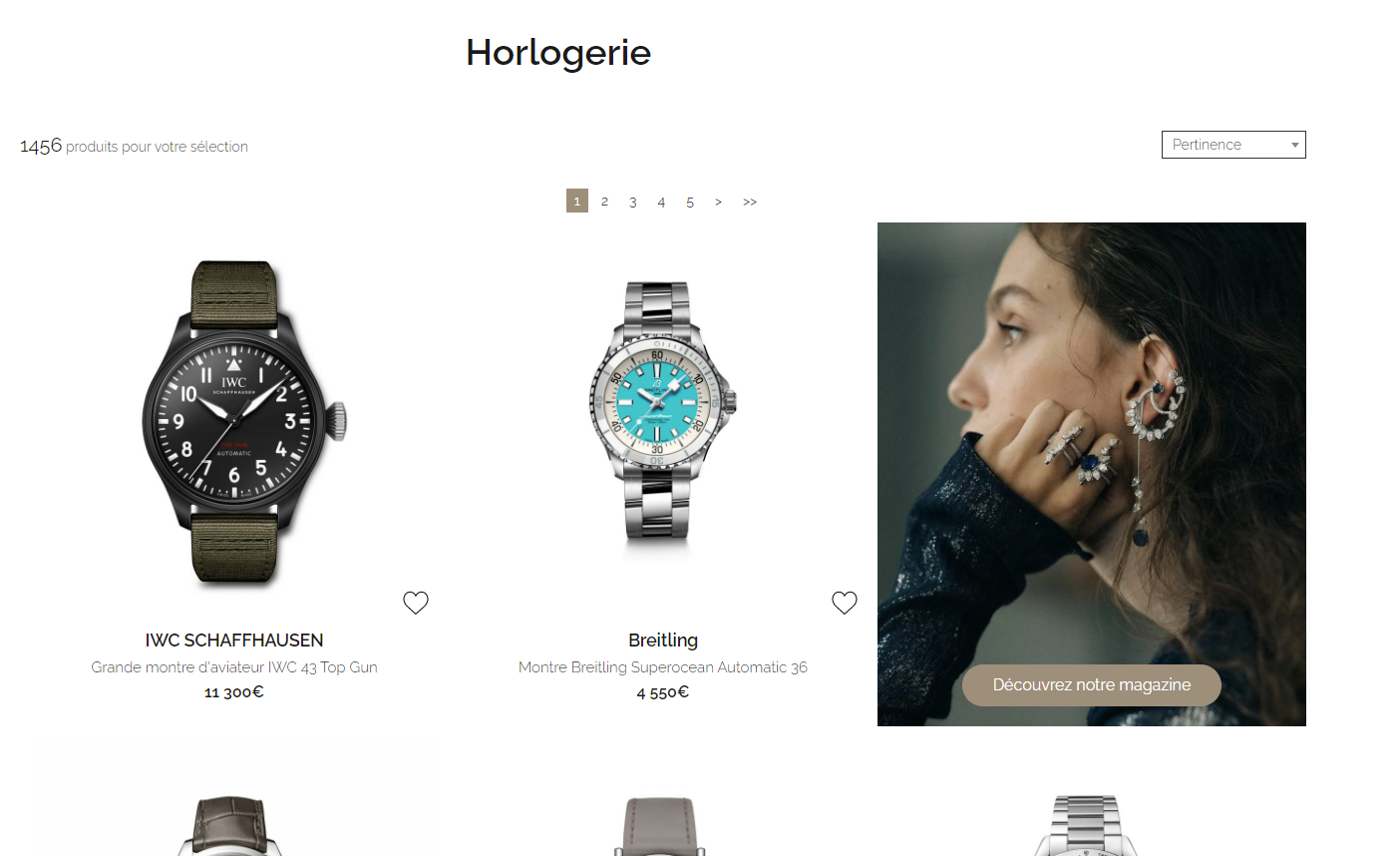Il est possible, depuis votre back-office, de rajouter dans une page “liste de produits” un encart visuel . Voici comment y parvenir !
Au préalable, faites-nous la demande pour activer cette fonctionnalité.
Une fois la fonctionnalité activée, allez dans la section "Contenus" de votre back-office puis dans l'une de vos pages liste de produits. Cliquez sur le + dans la partie "Encarts visuels cliquables (Breakzones)" puis donnez lui un nom :
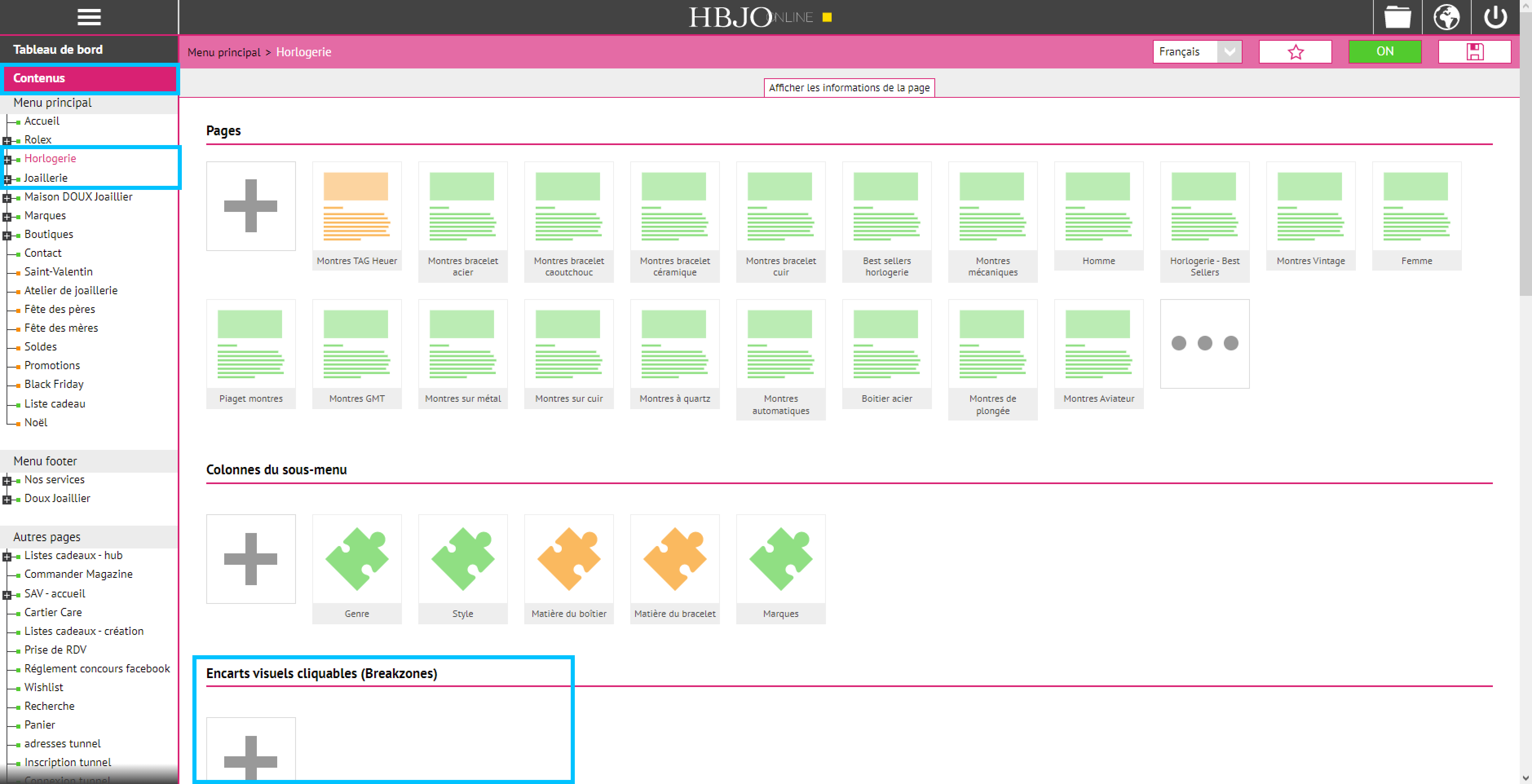
Vous allez maintenant pouvoir personnaliser votre encart, commencez par choisir une image. Attention, l'encart venant dans votre liste produits, son image est donc au même format qu'un produit, pour vérifier la dimension nécessaire à votre image, regardez le format indiqué au-dessus du bouton "Sélectionner une image" :
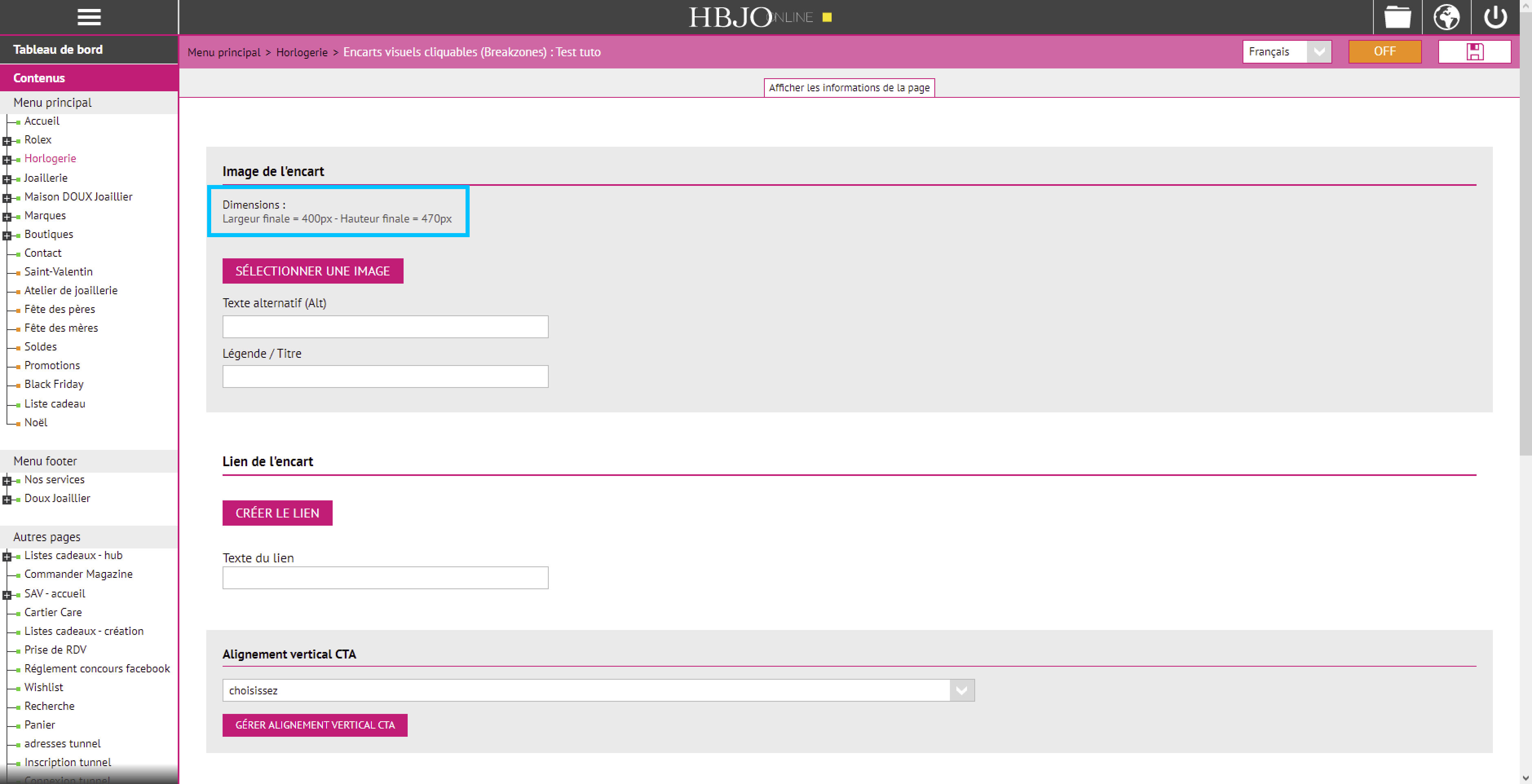
Une fois l'image ajoutée, vous pouvez ajouter le lien de redirection, vous aurez le choix entre :
- un lien interne au site
- une redirection vers un autre site
- télécharger ou ouvrir un média tel qu'un PDF
En écrivant dans "Texte du lien" vous rajouterez un bouton (CTA), vous pourrez également choisir l'emplacement du bouton sur l'encart.
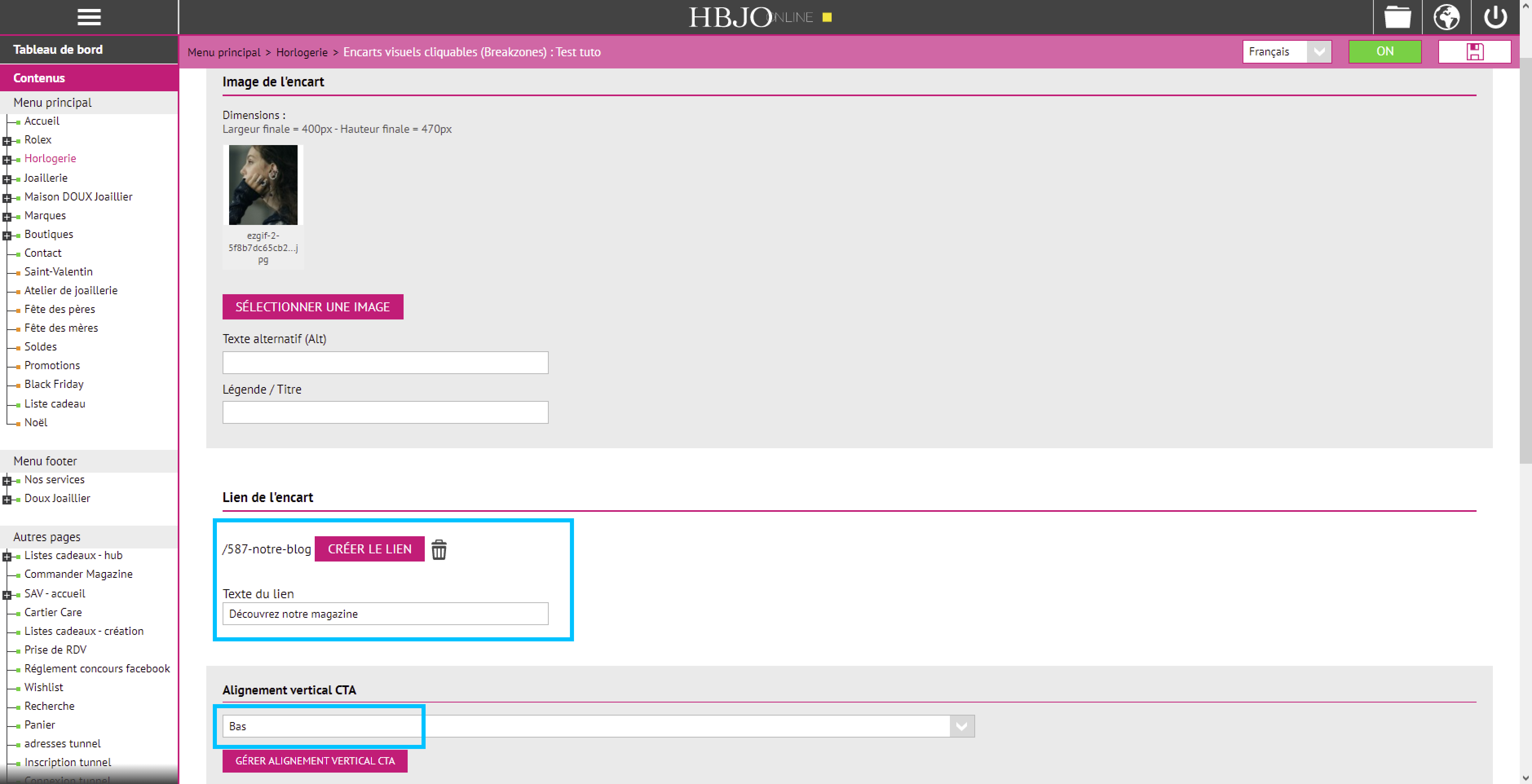
Pour finir, vous pouvez ajouter une date et une heure de début et de fin de visualisation de l'encart.
Seuls deux encarts peuvent être affichés en même temps, à la place du 3ème et du 21ème produit.
Les encarts n'ayant pas de date seront perpétuellement activés à moins que vous ne le passiez en OFF.
Aperçu d'encart visuel dans une page "liste de produits"